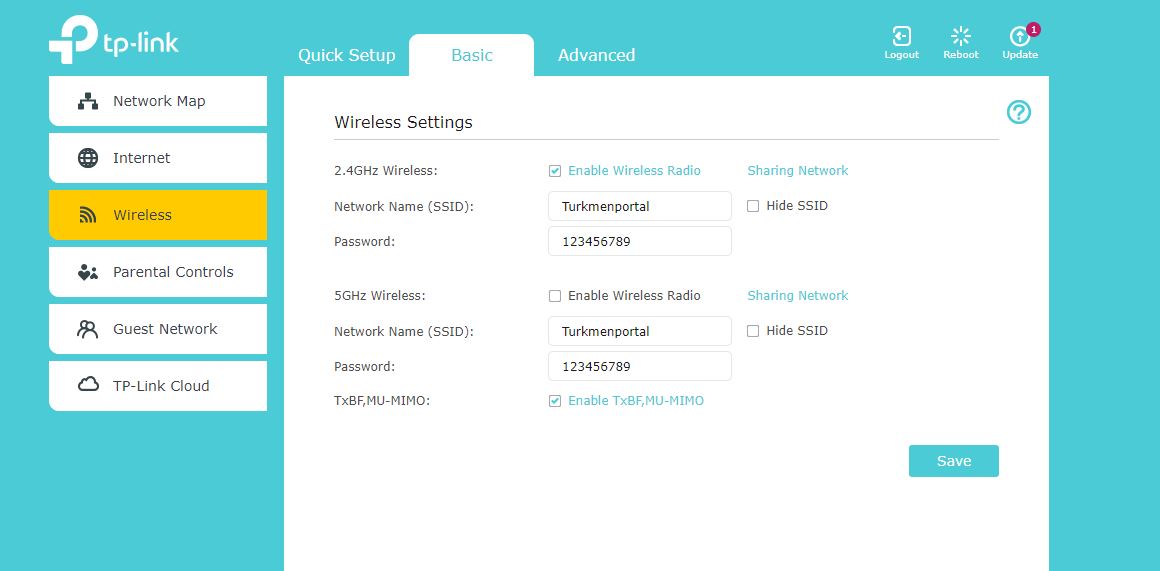С предоставлением доступа в интернет в нашей стране день ото дня увеличивается число его пользователей. При этом возникают такие вопросы, как «Почему интернет медленный?», «Почему не работает?», «Как пополнить баланс интернета?», «Как сменить пароль на «Wi-Fi»?» и т.п.
В этот раз мы поделимся с вами с тем, как можно поменять пароль на «Wi-Fi».
Не ошибемся, если скажем, что для смены пароля на «Wi-Fi» последовательность всех необходимых шагов практически одинакова на всех роутерах, будь то TP LINK, Tenda или же Xiaomi…
Сменить пароль сети «Wi-Fi» очень просто. Для этого достаточно совершить следующие действия:
1. Необходимо подключиться к роутеру через компьютер или мобильное устройство. Если вы знаете название сети «Wi-Fi», то подключитесь к нему. Например, TP-LINK 1535.
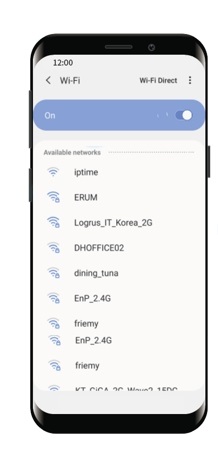
Теперь надо зайти на интерфейс, т.е. меню роутера. Запустив любой браузер на компьютере или мобильном устройстве, напишите адрес роутера. Чтобы узнать его посмотрите на обратную сторону роутера. Обычно это http://tplinkrouter.net, http://192.168.1.1, http://192.168.0.1 или же он указан в инструкции по применению «Wi-Fi» роутера.
2. Затем откроется окно, которое запрашивает имя пользователя и пароль. В указанных строчках написать «admin» и «admin» (без ковычек). Это имя пользователя и пароль, которые по умолчанию предоставляются компанией-производителем. В будущем вы сможете поменять их, в том числе IP-адрес страницы настроек «Wi-Fi» роутера через соответствующее меню. Далее откроется список меню на странице настроек «Wi-Fi» роутера.
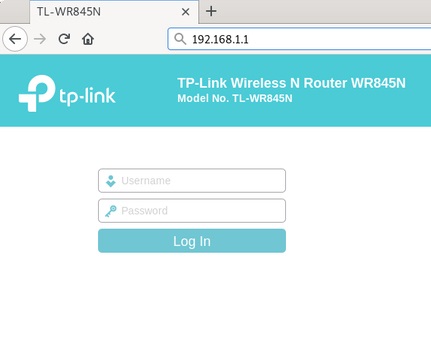
3. Войдя в него, ищите вкладку Wireless. Нажав на Wireless, вы сможете сменить пароль от «Wi-Fi» сети в поле password или пароль. После смены необходимо нажать на Save (сохранить) и выйти из окна. Затем вы сможете проверить сменился ли пароль или нет.
Внимание! Будет надежнее, если настройки роутера выполнят специалисты. Пожелав сменить пароль, вы сможете вывести роутер из рабочего состояния.